비디오-비디오 생성을 통해 클릭 몇 번으로 비디오를 다양한 시각적 스타일로 변환할 수 있습니다. Runway의 Gen-3 Alpha 및 Alpha Turbo 모델에서 사용할 수 있으며, 간단한 텍스트 프롬프트를 사용하여 비디오를 변환할 수 있습니다.
이 포괄적인 가이드에서는 Runway의 Gen 3 비디오-투-비디오에 대해 알아야 할 모든 것을 살펴보겠습니다. 즉, 기능, 단계별 사용법 등을 살펴보는 것입니다. 기존 비디오를 즉시 수정하는 방법을 알고 싶으신가요? 그렇다면 계속 읽어보세요!
Runway Gen-3 비디오-투-비디오란 무엇인가요?
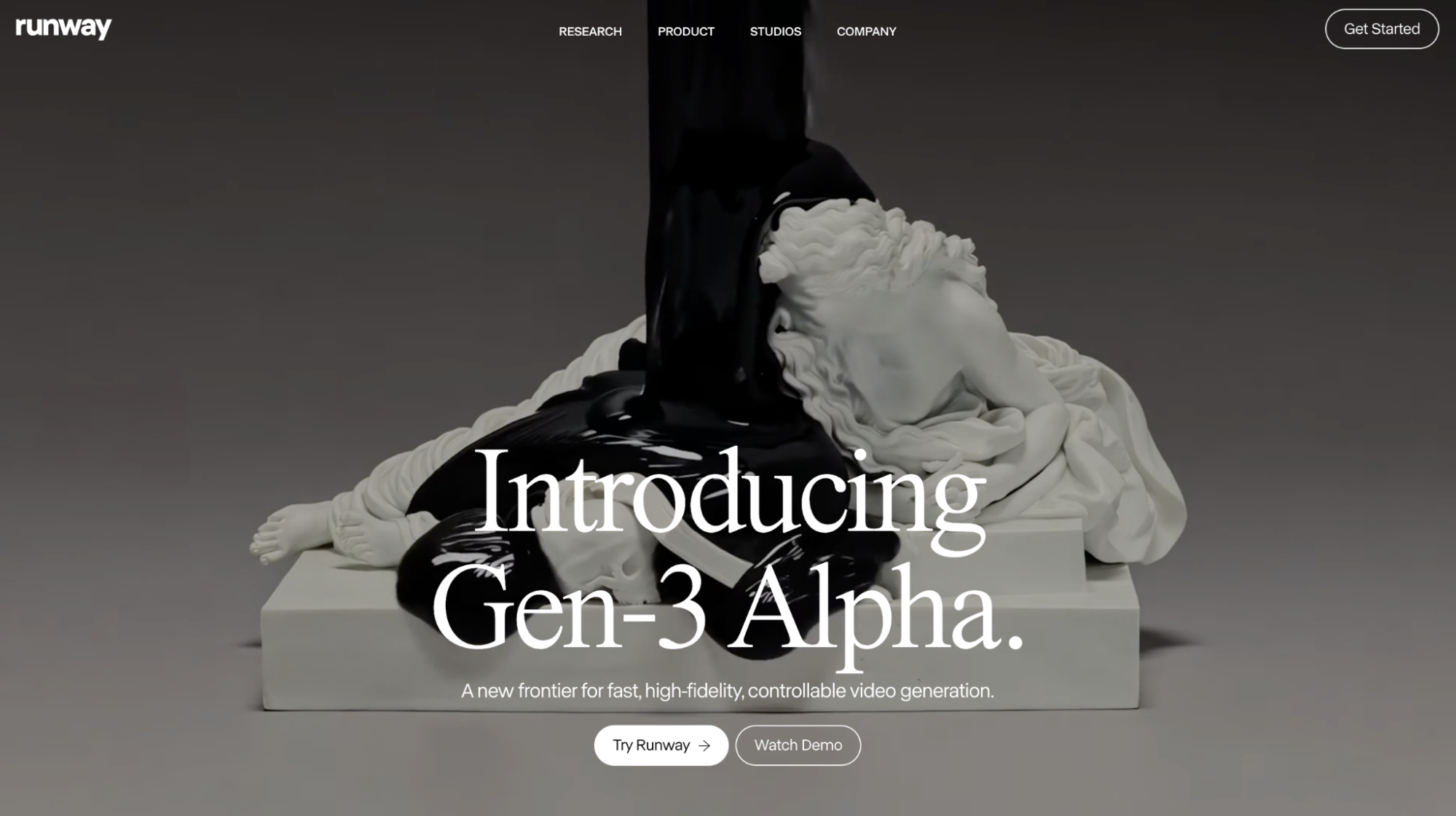
Runway 사용자 지정 텍스트 프롬프트를 사용하거나 다양한 사전 설정 스타일 중에서 선택하여 기존 비디오를 변경할 수 있는 비디오 대 비디오 생성을 허용합니다. 이 기능을 사용하여 시각적 시퀀스의 미학이나 분위기를 변형하고 캐릭터 움직임, 디자인 등과 같은 다양한 측면을 변경할 수 있습니다.
| 입력 비디오 | 즉각적인 | 출력 비디오 |
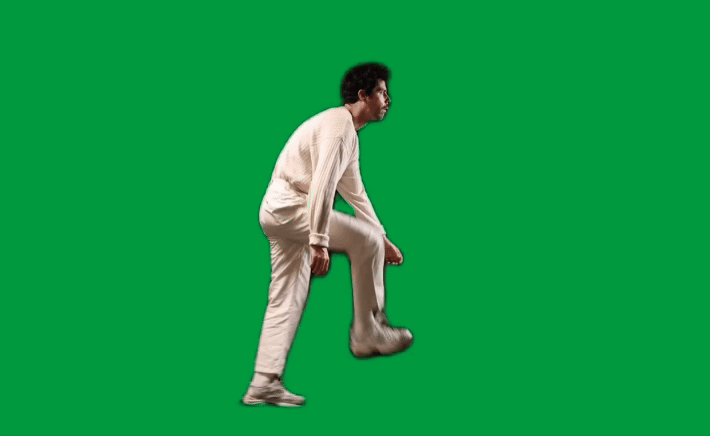 | 3D 하프톤 CMYK 스타일. 하프톤 인쇄 도트. 만화책. 청록색, 노란색, 자홍색, 검은색 원형 도트 층으로 이루어진 생생한 색상. |  |
Runway의 Gen-3 Alpha 또는 Turbo 모델을 통해 비디오 대 비디오 생성을 할 수 있으며 각각 초당 10크레딧과 초당 5크레딧의 비용이 듭니다. 각 모델은 Gen-3 Alpha 에서 지원되는 종횡비(1280x768)와 Turbo에서 지원되는 종횡비(1280x768 또는 768x1280)로 최대 20초 길이의 변환을 지원합니다.
Runway Gen-3 모델은 비디오-투-비디오 세대에 어떤 이점을 제공할 수 있을까요?
Runway의 Gen-3 비디오-비디오 프로세스에는 기존 비디오를 모든 종류의 독특한 비디오로 변환할 수 있는 여러 기능이 있습니다. 아래에서 플랫폼의 핵심 측면 중 일부를 빠르게 분석해 보겠습니다.
- 텍스트 프롬프트 안내: 업로드한 비디오를 수정하는 방법에 대한 AI 모델을 안내할 수 있는 자세한 텍스트 설명을 입력할 수 있습니다. 예를 들어, 캐릭터와 같은 특정 측면을 유지하면서 비디오 배경이나 객체를 변경하도록 선택할 수 있습니다.
- 시각적 스타일 조정: 사용자는 다양한 시각적 스타일을 실험하여 새로운 미적 아이디어를 쉽게 탐색할 수 있습니다. 빈티지 영화 스타일에서 픽사 스타일 애니메이션에 이르기까지 시청자에게 비디오를 더 매력적으로 만들기 위한 새로운 창의적인 방법을 시도할 수 있습니다.
- 환경 및 조명 변경: 비디오-비디오 도구를 사용하여 날씨, 시간대, 조명 등과 같은 다양한 조건을 수정할 수 있습니다. 이를 통해 고유한 스토리텔링과 시각적 디자인을 실험할 수 있는 새로운 기회가 생깁니다.
- 객체 변경: Runway 비디오-비디오를 사용하면 프레임 내에서 객체를 추가, 지우거나 변경할 수 있습니다. 이를 통해 수정, 특수 효과 추가 등을 위한 이상적인 솔루션이 됩니다.
Runway Gen-3 비디오-비디오 기능을 어떻게 사용하나요?
이제 Runway의 Gen-3 모델이 비디오-비디오 세대에 어떤 기능을 제공하는지 알았으니, 이를 사용하여 기존 콘텐츠에서 독특한 비디오를 만드는 방법을 살펴보겠습니다.
시작하기 전에 Runway 계정에 가입해야 합니다. 웹사이트로 가서 '시작하기'를 클릭하세요.
무료 계정에 등록하면 '무료' 플랜에서 생성을 시작할 수 있습니다. 그러나 이 플랜은 제한된 액세스를 제공합니다. 도구를 계속 사용하려면 프리미엄 플랜에 가입해야 하므로 이 점을 명심하세요.
1단계: 생성 페이지로 이동
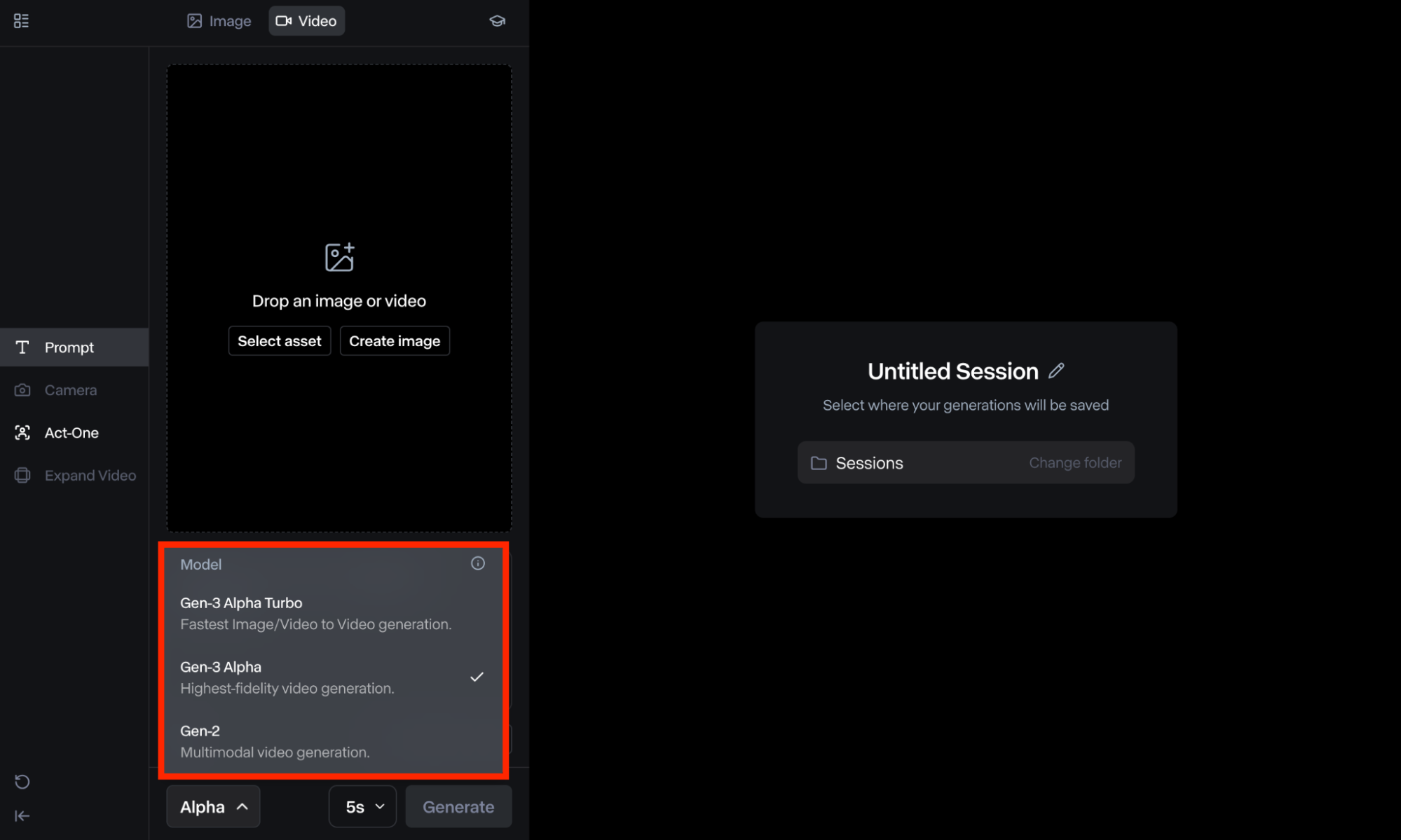
로그인한 후 사용자 대시보드에서 'Generative Session'으로 스크롤 다운할 수 있습니다. 거기에서 페이지의 왼쪽 하단 모서리로 스크롤 다운하여 Gen-3 Alpha 또는 Turbo 모델을 선택해야 합니다.
2단계: 비디오 파일 업로드
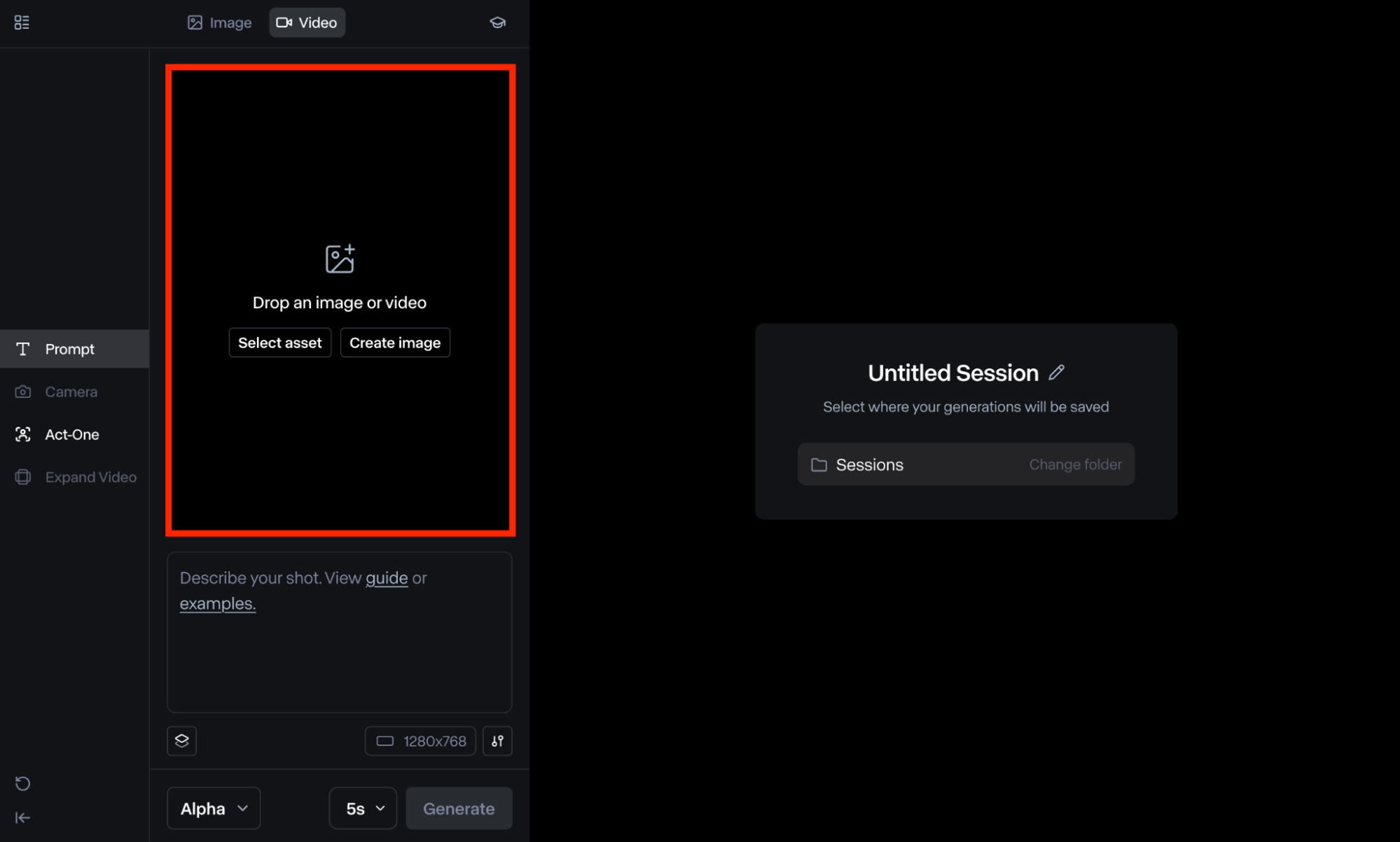
다음 단계는 기존 비디오 파일을 드래그/업로드하거나 'Assets' 폴더에서 선택하는 것입니다. 비디오가 지원되는 해상도가 아닌 경우 도구에서 자르라는 메시지를 표시할 가능성이 높다는 점을 명심하세요. 사용 가능한 옵션은 다음과 같습니다. 가로(1280 x 768) 또는 세로(768 x 1280).
3단계: 자세한 텍스트 프롬프트 입력
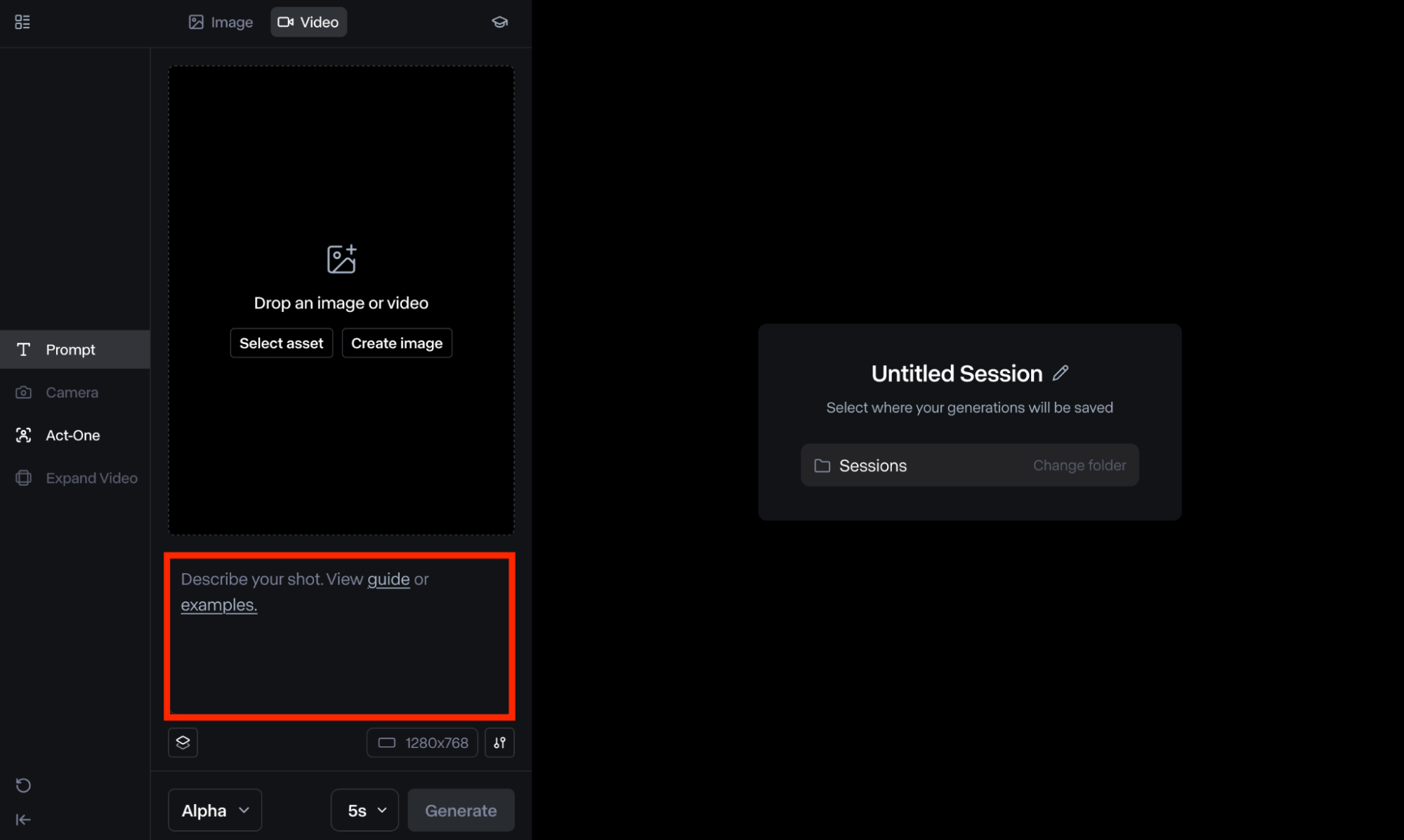
그런 다음 사용자 지정하려는 비디오 스타일을 설명하는 설명 텍스트 프롬프트를 입력해야 합니다. 기억해야 할 일반적인 규칙은 간단한 프롬프트가 신뢰할 수 있지만 자세한 프롬프트는 구상한 개념에 더 잘 맞는 결과를 얻는 데 도움이 될 수 있다는 것입니다.
도움이 필요하면 텍스트 프롬프트 상자 아래에 있는 '예' 버튼을 클릭하여 사용할 수 있는 다양한 입력을 확인할 수 있습니다. 3D 만화, 클레이 애니메이션, 라인 아트, 모노크롬 등 선택할 수 있는 다양한 시작 옵션이 있습니다.
4단계: 설정 조정
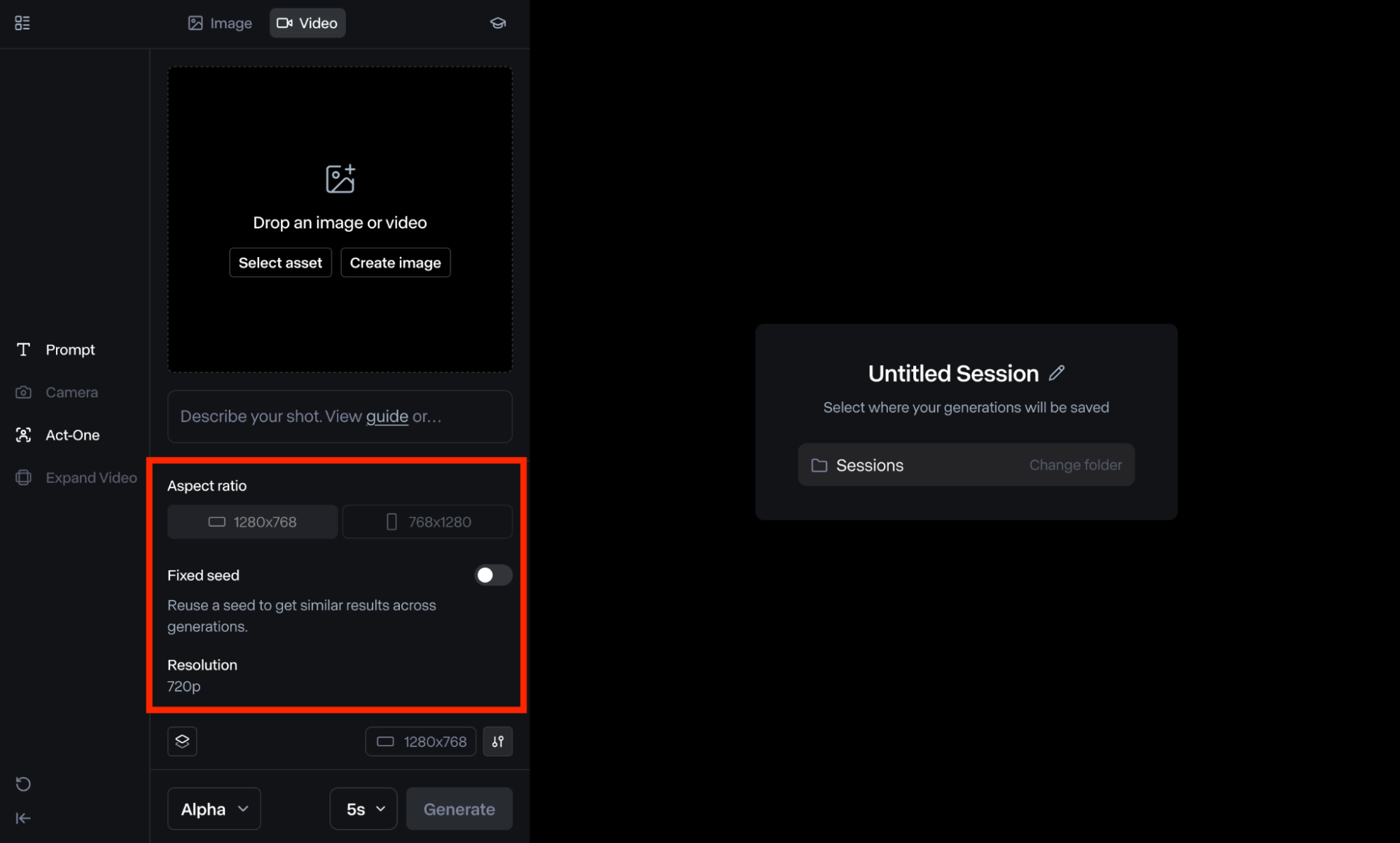
'설정' 아이콘을 클릭하여 비디오 출력을 추가로 조정할 수 있습니다. 시작하려면 '구조 변환' 컨트롤을 조정할 수 있습니다. 값이 낮을수록 업로드된 비디오의 구조가 유지되고 값이 높을수록 더 추상적인 결과가 나타납니다.
또 다른 옵션은 '고정 시드'로, 여러 비디오 세대에 걸쳐 입력을 재사용하고 유사한 결과를 얻을 수 있도록 선택할 수 있습니다. '터보' 모델에서는 가로와 세로 사이의 '종횡비'를 변경할 수도 있습니다.
5단계: 비디오 생성
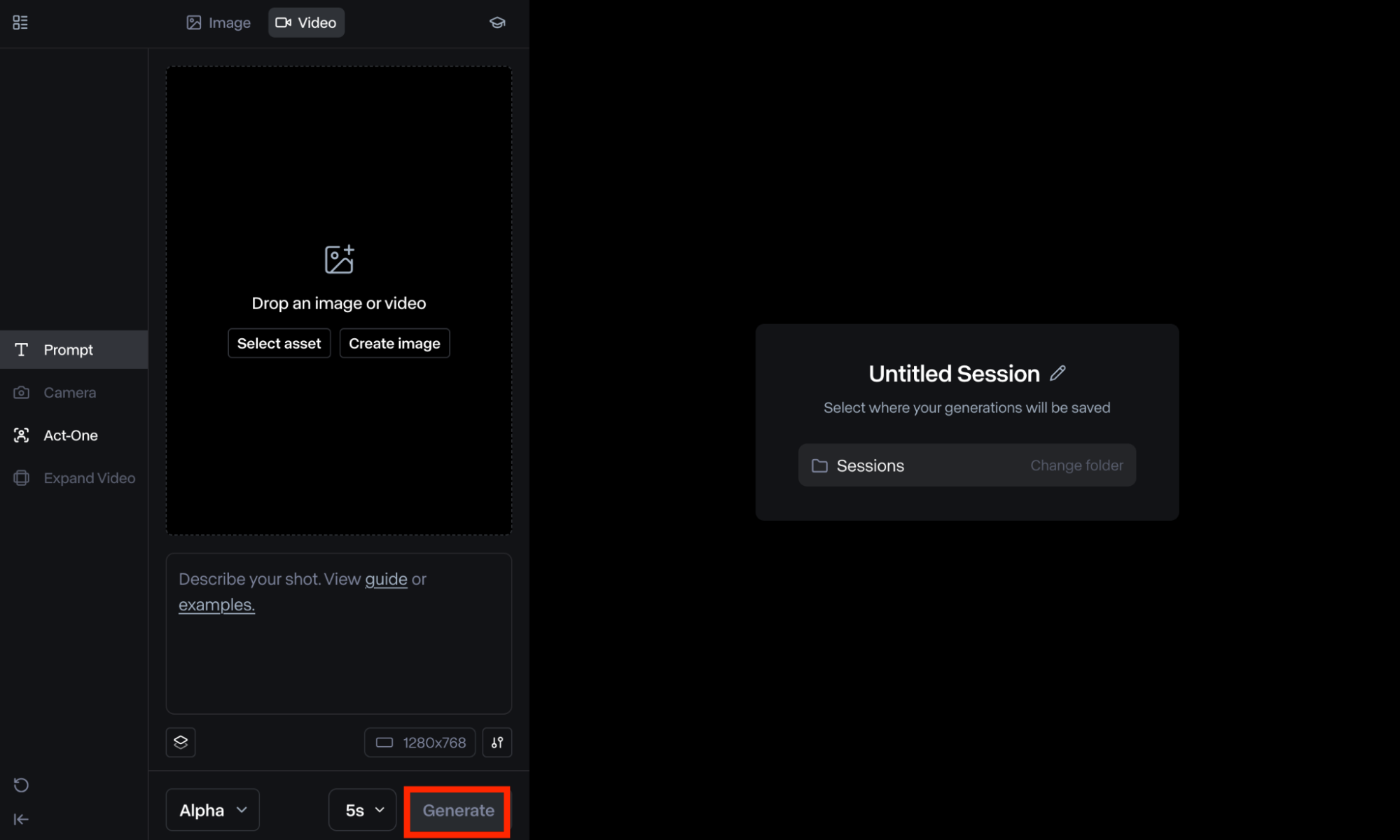
준비가 되면 '생성'을 클릭할 수 있습니다. 이 도구는 일반적으로 몇 분 이내에 요청을 처리하지만 때로는 더 오래 걸릴 수 있습니다. 시간을 내어 출력을 검토하고 다운로드할지 또는 추가로 편집할지 결정할 수 있습니다.
6단계: 출력 사용자 정의
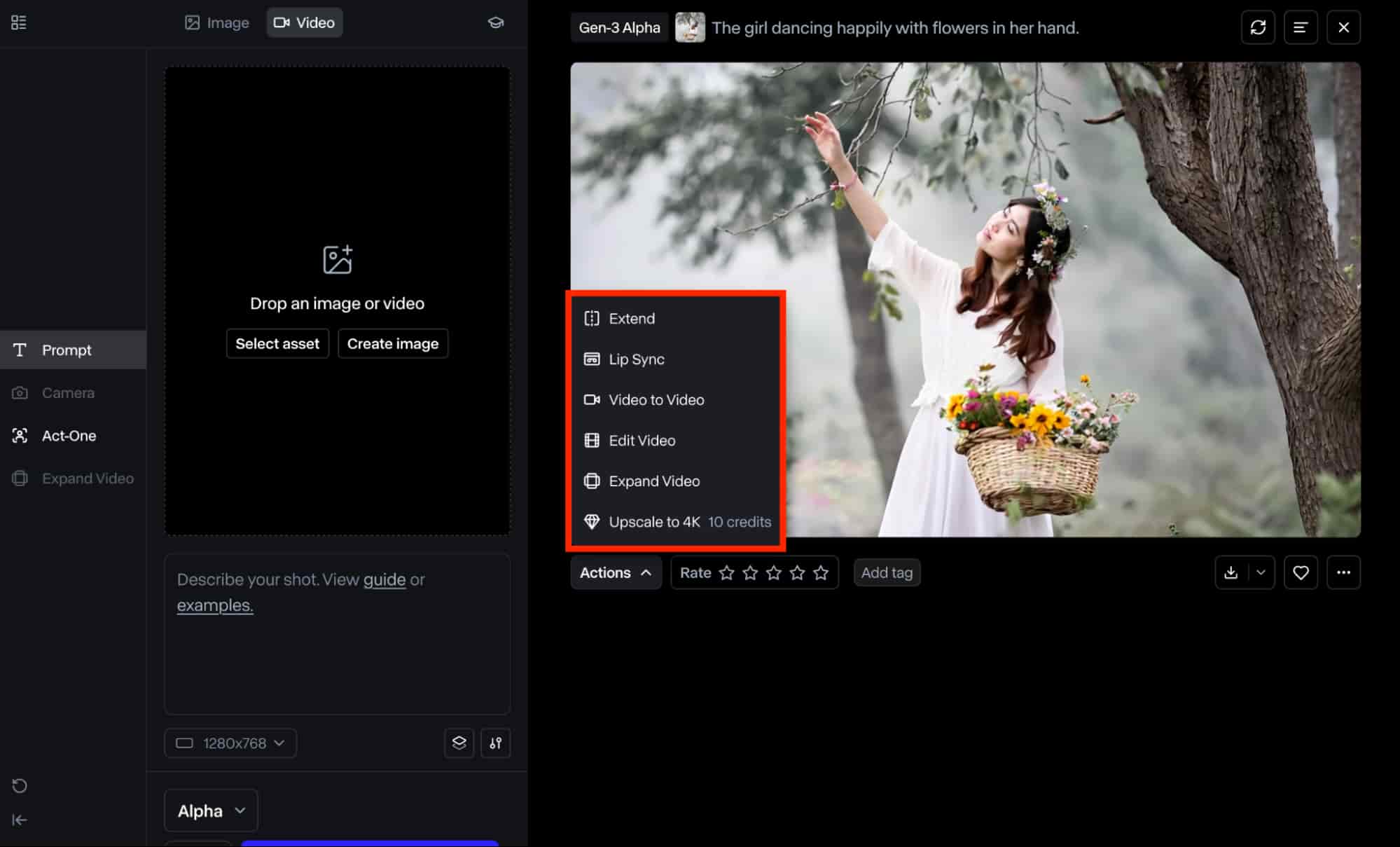
비디오가 여전히 마음에 들지 않으면 Runway '작업' 버튼을 클릭하여 생성된 출력을 사용자 지정할 수 있습니다. 이렇게 하면 다음과 같이 선택할 수 있는 여러 비디오 편집 옵션에 액세스할 수 있습니다.
- 확장: 이 기능을 사용하면 원본 비디오의 동작을 이어가는 추가 세대를 스티칭하여 비디오 길이를 최대 3배까지 늘릴 수 있습니다.
- 립싱크: 이 기능을 사용하면 업로드한 오디오 클립이나 대사 스크립트에 맞게 캐릭터의 얼굴 표정과 입 움직임을 동기화할 수 있습니다.
- 비디오 편집: 이 옵션을 선택하면 재생 속도, 트리밍, 핸드헬드 카메라 흔들림 등과 같은 측면을 사용자 지정하여 비디오를 추가로 편집할 수 있습니다.
- 비디오 확장: 비디오의 종횡비를 조정할 수 있습니다. 1280x768과 768x1280 중에서 선택할 수 있습니다.
7단계: 최종 비디오 다운로드
준비가 되면 클립의 오른쪽 하단에 있는 다운로드 버튼을 클릭하여 비디오 파일을 MP4나 GIF 형식으로 내보낼 수 있습니다.
Runway Gen-3 비디오-투-비디오를 어떻게 사용할 수 있나요?
Runway의 Gen-3 비디오-비디오 기능은 다양한 사용 사례에 걸쳐 매우 다양한 방식으로 적용될 수 있습니다. 가장 일반적인 응용 프로그램 중 일부는 일반적으로 다음을 포함할 수 있습니다.
광고 및 마케팅 콘텐츠
Runway Gen-3 비디오-비디오를 사용하면 모든 종류의 홍보 비디오를 다양한 비주얼 스타일로 변환하여 청중에게 더 매력적으로 만들기가 쉽습니다. 또한 TikTok, Instagram, Facebook 등 다양한 플랫폼의 요구 사항에 훨씬 더 잘 맞는 동일한 콘텐츠의 여러 변형을 만들 수 있습니다.
재미있는 시각적 콘텐츠
Runway Gen-3 비디오-투-비디오를 사용하면 3D 애니메이션, 클레이 애니메이션, 레트로 등 광범위한 시각적 개념을 자유롭게 실험할 수 있습니다. 이를 통해 단순한 라이브 액션 비디오보다 시청자의 참여와 오락을 더 효과적으로 유지할 수 있는 새로운 시각적 아이디어를 탐색할 수 있습니다.
창작 예술 및 그래픽 디자인
비디오-비디오 생성을 사용하면 간단한 텍스트 설명을 사용하여 고유한 비주얼 및 캐릭터 사용자 지정을 시작할 수 있습니다. 기본적으로 만화책 스타일, 3D 스타일 등으로 모든 종류의 상상력이 풍부하고 초현실적인 비주얼을 만들 수 있습니다. 이는 실험적 개념을 순식간에 테스트하고 재생성할 수 있는 매우 편리한 솔루션입니다.
비디오-비디오를 위한 가장 좋은 Runway 대안은?
Runway 사용하는 것 외에도 Pollo AI 사용하여 Gen-3 비디오-비디오 기능에 액세스할 수 있습니다. 이것은 비디오-비디오 생성 에 사용할 수 있는 고급 올인원 AI 비디오 생성 도구 입니다. 기존 비디오를 30개 이상의 창의적인 스타일로 원활하게 변환할 수 있습니다.
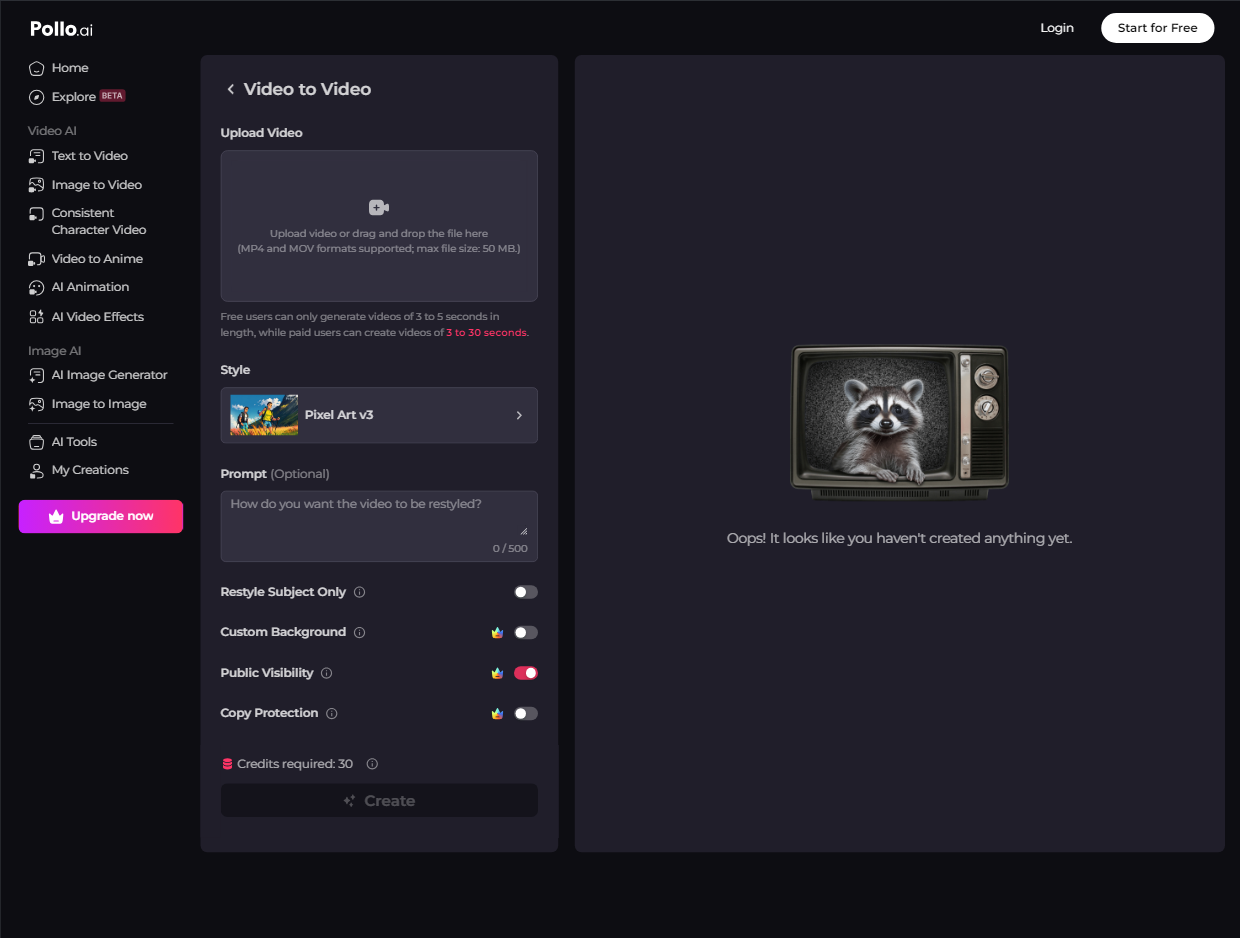
게다가 Pollo AI 에서 텍스트 프롬프트 나 이미지를 사용하여 사실적인 비디오를 만들 수 있습니다. 또한 독특하고 놀라운 시각적 콘텐츠를 제작할 수 있는 여러 가지 AI 비디오 효과 도 있습니다.
하지만 Pollo AI 사용하는 가장 큰 하이라이트는 수많은 AI 비디오 생성 모델과 통합되어 있다는 사실입니다. 여기에는 Runway, Hailuo AI , Kling AI , Luma AI 등이 포함됩니다. 즉, 한 곳에서 다양한 AI 모델을 사용하여 광범위한 시각적 콘텐츠를 제작할 수 있습니다.
결론
Runway Gen-3 비디오-비디오 도구는 기존 비디오 콘텐츠에서 모든 종류의 독특한 비주얼을 쉽게 만들 수 있는 강력한 AI 솔루션입니다. 비디오를 업로드하고 자세한 프롬프트를 입력하고 선호하는 설정을 선택하면 됩니다! 하지만 더 많은 기능을 갖춘 더 나은 비디오-비디오 대안에 액세스하고 싶다면 Pollo AI 지금 고려할 수 있는 최고의 AI 비디오 플랫폼입니다!